QIP est un programme de communication ICQ facile à utiliser. Selon les besoins de l'utilisateur, QIP vous permet de modifier les paramètres si nécessaire. Pour la beauté et la commodité de l'interface, vous pouvez également modifier l'apparence du programme.
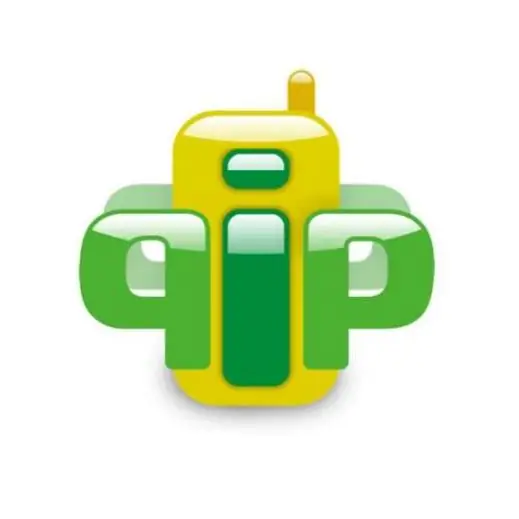
Instructions
Étape 1
Ouvrez la fenêtre principale de la file d'attente - une liste de vos contacts. Dans la ligne supérieure (sur la barre des tâches), cliquez sur le bouton avec une clé - ce sont les paramètres du programme. Dans la fenêtre qui s'ouvre, il y aura une liste de sections de paramètres sur la gauche. Sélectionnez la section "Skins / Icônes". La fenêtre qui s'ouvre vous montrera quels skins sont sélectionnés par votre programme par défaut. Cliquez sur "Charger plus" et vous serez automatiquement redirigé vers le site https://qip.ru/. Trouvez le bouton pour accéder à la section "Skins for QIP" et cliquez dessus. Vous pouvez aussi simplement suivre le lien https://qip.ru/skins. Dans les sections présentées, choisissez des thèmes de skin qui vous sont proches. Après avoir choisi le thème, cliquez dessus avec le bouton gauche de la souris
Étape 2
Choisissez vos skins préférés. En cliquant dessus avec la souris, vous pouvez regarder de plus près les images des fenêtres, l'interface du skin sur toutes les fenêtres du programme. Dans la fenêtre ouverte du skin sélectionné, cliquez sur le lien de téléchargement du fichier. Vous pouvez télécharger le skin dans l'archive ou dans un fichier d'installation séparé. Sélectionnez l'emplacement de téléchargement: il doit s'agir du dossier du programme qip. Par défaut, il se trouve dans: C, Program Files, QIP. Enregistrez les skins dans un dossier Skins spécial.
Étape 3
Une fois que votre navigateur a fini de télécharger les fichiers, ouvrez le dossier Skins dans lequel vous avez enregistré le téléchargement. Si vous avez téléchargé l'archive, décompressez-la. Double-cliquez sur le raccourci pour installer les skins. Acceptez chaque étape choisie par le système en cliquant sur « OK » et « Suivant ». Le programme installera les skins tout seul. A la fin de l'installation, vous verrez que maintenant le nom de ce skin apparaîtra dans la liste des files d'attente.
Étape 4
Dans la fenêtre des paramètres de file d'attente, recherchez la liste des skins enregistrés sur votre ordinateur. Appuyez sur la flèche vers le bas dans le champ spécial et faites défiler les noms des types de conception de programme disponibles. Sélectionnez celui que vous aimez et dans la fenêtre des paramètres, cliquez sur "Appliquer" et "OK".
Étape 5
Fermez le programme quip et redémarrez-le après quelques minutes. Cela activera les nouveaux paramètres.






